Windows 时间服务器地址大全及设置方法
随着现代社会的迅速发展,时间已经成为人们生活中十分重要的因素,因为大量的时间需要在各种活动中准确地使用,而计算机的时钟准确性对于工作和日常生活中的各种事情都非常关键。Windows 操作系统提供了时间服务器,帮助用户将时间与互联网上的最新时间同步。这篇文章将从Windows 时间服务器地址大全及设置方法这个话题中,探讨如何使用Windows操作系统的时间同步功能,以确保计算机的时钟准确性,让用户充分利用时间。
1、Windows 时间服务器地址大全
Windows 的时间服务器可以从互联网上获取,确保计算机上的时钟与国际标准时间同步。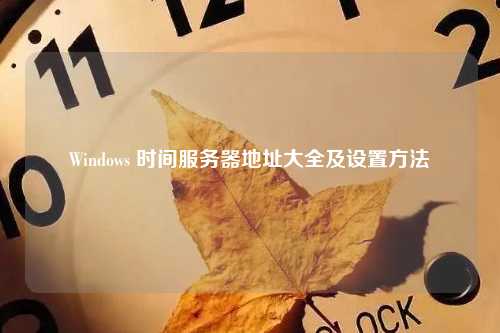
下列是Windows 时间服务器地址的一些示例:
- time.windows.com
- time.nist.gov
- time-nw.nist.gov
- time-a.nist.gov
- time-b.nist.gov
- time-c.nist.gov
- time-d.nist.gov
- time.asia.apple.com
- time.euro.apple.com
你可以根据自己的需求选择一个可靠的NTP(网络时间协议)服务器来同步时间。
2、设置Windows 时间服务器
Windows 操作系统提供了简单的方法来设置时间服务器,以与互联网上的时间同步:
- 点击Windows桌面右下角的时间和日期显示区域,选择“调整日期/时间”
- 在打开的窗口中,选择“Internet时间”选项卡
- 勾选“与Internet时间服务器同步”复选框
- 在下拉菜单中选择一个时间服务器地址,或者在文本框中输入所选时间服务器地址
- 单击“更新”按钮,然后单击“确定”按钮
完成之后,Windows 操作系统将尝试通过选择的时间服务器自动更新计算机上的时间。
3、Windows 时间同步功能
Windows 时间同步功能是一个自动机制,即计算机自动从指定的时间服务器获得时间。当计算机重新启动或从睡眠状态唤醒后,它会自动与时间服务器同步时间。这可以通过以下步骤来完成:
- 打开命令提示符。使用管理员权限运行。只需右键单击命令提示符图标并选择“以管理员身份运行”
- 键入以下命令并按Enter:net start w32time
现在,Windows 操作系统将在每次启动时自动启用时间同步功能。
4、手动同步Windows 时间
手动同步Windows 时间是有必要的,因为即使自动同步时间机制开启,有时也可能会出现时间不准确的情况,可能会影响到你的工作。以下是Windows系统手动同步时间的方法:
- 打开命令提示符
- 键入以下命令并按Enter:w32tm /resync /nowait
完成后,系统将从选定的NTP服务器获取当前的时间信息,更新计算机中的时间。
通过这些方法,可以保持Windows系统时钟的准确性,并确保计算机上的时间与全球标准时间同步。有了准确的时间,就可以更好地管理时间,并在必要时根据时间进行精确的计算。
总结:
本文介绍了Windows 操作系统的时间同步功能。包括Windows 时间服务器地址大全及设置方法、Windows 时间同步功能的自动机制、手动同步Windows时间以确保计算机的时钟准确性,以及如何在必要时根据时间进行精确计算。使用这些知识可以确保时间的准确性并更好地管理时间,提高工作和生活的效率。
本文皆由ntptimeserver.com作者独自创作为原创,如有侵权请联系我们,转载请注明出处!














